Wie man Instagram dazu bringt, weniger Daten zu verwenden

Es ist einfach, mit Instagram viele mobile Daten zu verwenden. Egal, ob Sie Ihre eigenen Fotos und Videos posten oder einfach nur durch Ihren Feed blättern, es ist alles ziemlich datenintensiv, besonders wenn Sie Freunde haben, die viele Videos veröffentlichen.
Die beste Möglichkeit, mobile Daten mit Instagram zu speichern, ist benutze es nicht, wenn du auf mobilen Daten bist! Wenn das zu viel verlangt ist, wie bei Facebook und Snapchat, gibt es eine Einstellung, die Instagram dazu bringt, weniger Daten zu verwenden.
VERWANDT: So aktivieren Sie das Datenschoner-Tool von Facebook
Es gibt ein paar Vorbehalte obwohl. Instagram ist super vage darüber, wie das funktioniert. Alles, was sie wirklich sagen, ist die Einstellung "Fotos und Videos können länger dauern" und dass Instagram keine Videos mehr vorlädt (wie es normalerweise der Fall ist). Wenn Sie über eine Mobilfunkverbindung durch Ihren Feed blättern, werden Sie immer noch ziemlich viele mobile Daten durchgehen. Es ist nur so, dass das Öffnen der App nicht so viel nutzt, da Instagram weniger von deinem Feed vorlädt. Es gibt auch keine Möglichkeit, die Datennutzung auf Wi-Fi zu beschränken - dies funktioniert nur, wenn Sie mit mobilen Daten verbunden sind.
Öffnen Sie Instagram und gehen Sie zu Ihrem Profil. Tippen Sie auf das Zahnrad-Symbol, um zum Einstellungsbildschirm zu gelangen.
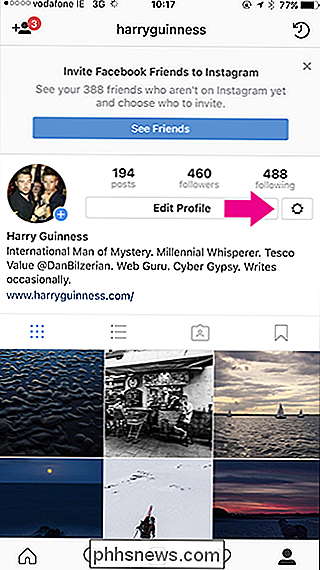
Scrollen Sie nach unten, bis unter Einstellungen Mobildaten angezeigt wird.
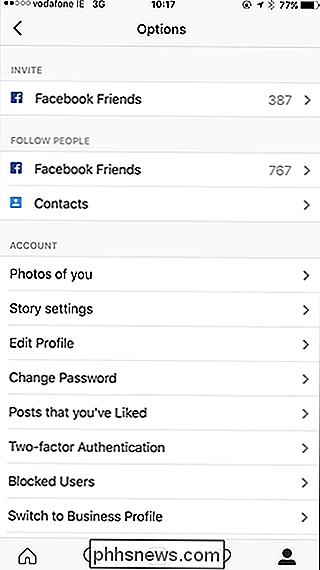
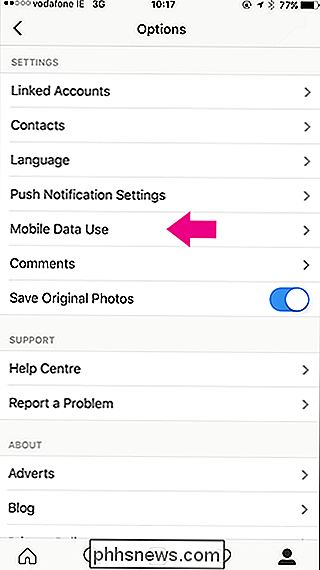
Wählen Sie es aus und aktivieren Sie Weniger Daten verwenden.
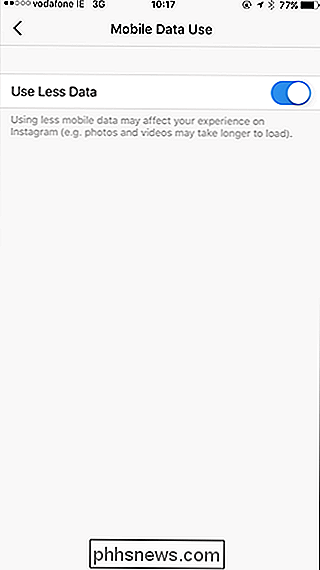
Instagram wird nun weniger mobile Daten verwenden. Wie ich bereits betont habe, ist Instagram eine datenhungrige App. Wenn Sie wirklich versuchen, die Verwendung Ihrer mobilen Daten einzuschränken, vermeiden Sie sie am besten, wenn Sie versuchen, zu sparen.

So installieren Sie Kodi auf Ihrem Amazon Fire TV- oder Fire TV-Stick
Wenn Sie die Set-Top-Box-Software-Szene schon lange untersucht haben, haben Sie wahrscheinlich schon von Kodi gehört . Früher als XBMC bezeichnet, kann Kodi die Funktionalität Ihres Fire TV um mehr Kanäle und Inhalte erweitern. Die Sache ist, es kann etwas schwieriger sein als auf anderen Plattformen zu installieren.

So ändern Sie Ihr iCloud-Profilfoto von Ihrem iPhone oder iPad
Jetzt, da Ihr iCloud-Profil in iOS 10 im Vordergrund steht, ist es vielleicht Zeit, Ihre einfachen alten Initialen gegen eine aktuelle auszutauschen Foto. Auf diese Weise kann jeder Ihr lächelndes Gesicht sehen, wenn Sie mit iCloud, iMessage, AirDrop und anderen Apple-Diensten interagieren. Das Wichtigste zuerst: Sie brauchen ein gutes Foto.



